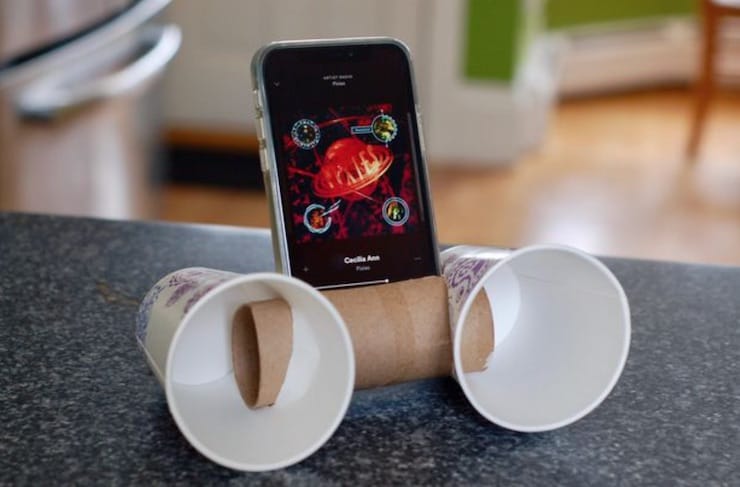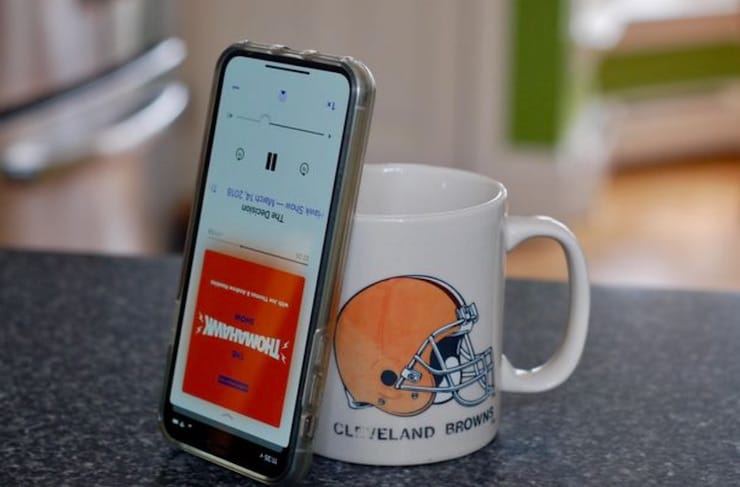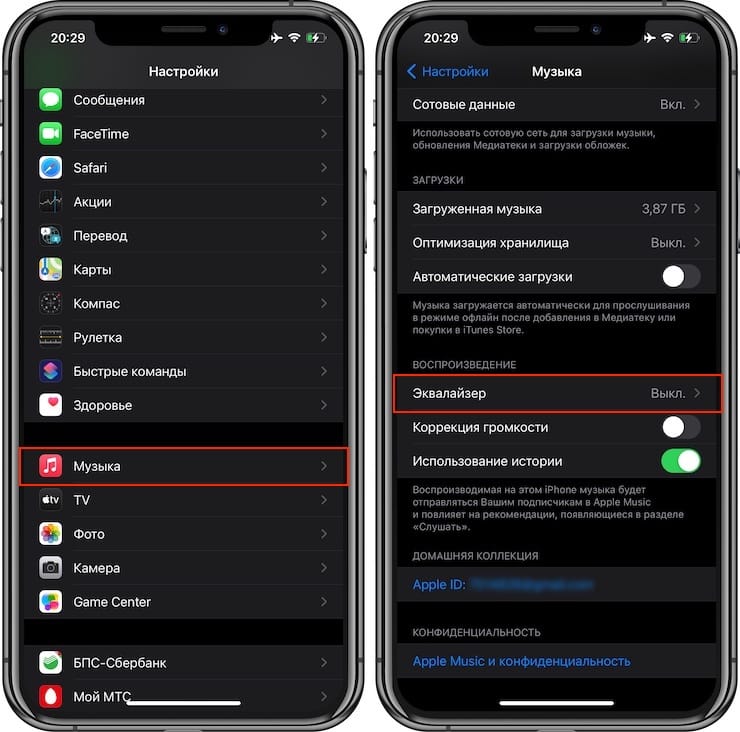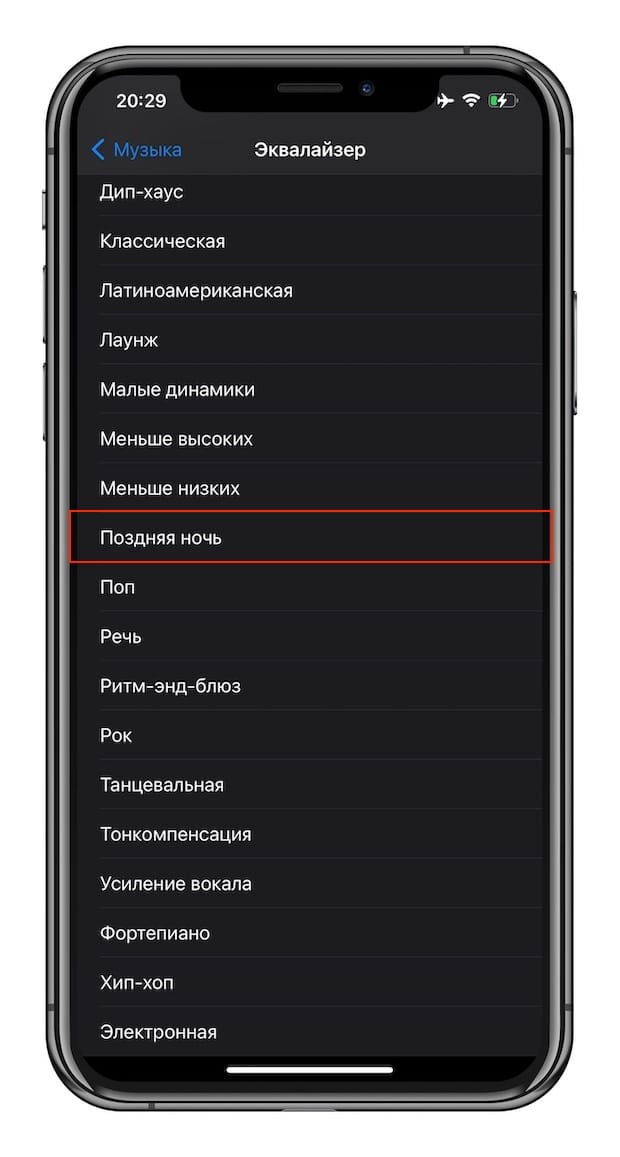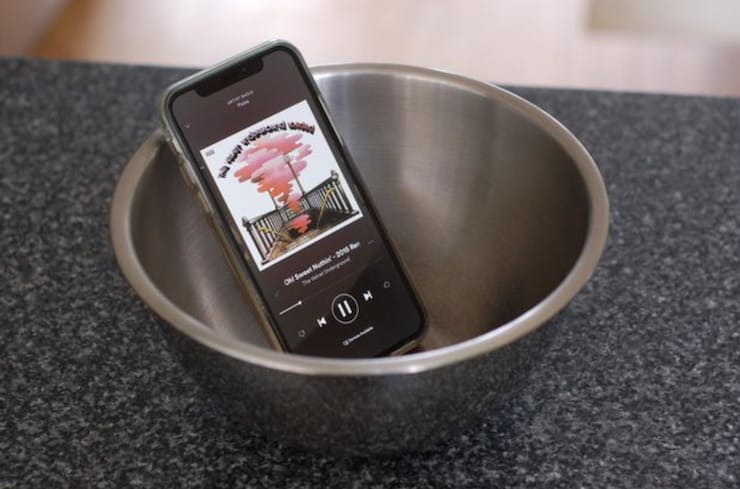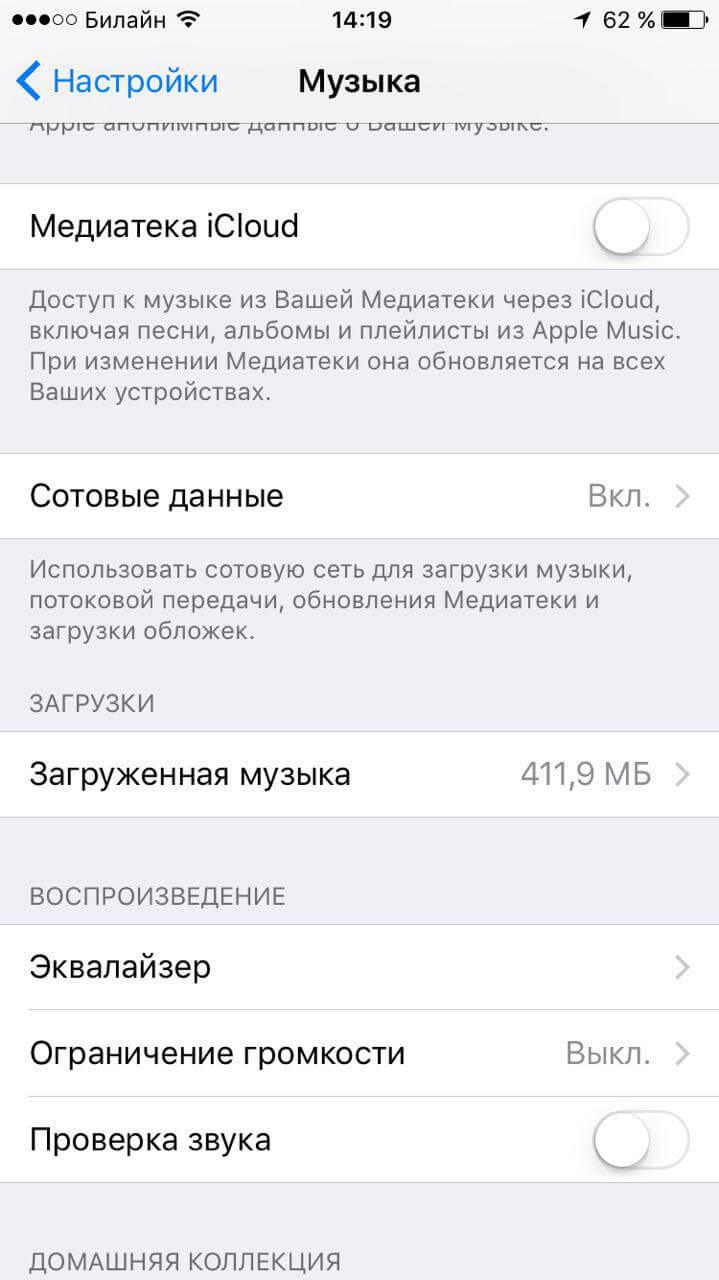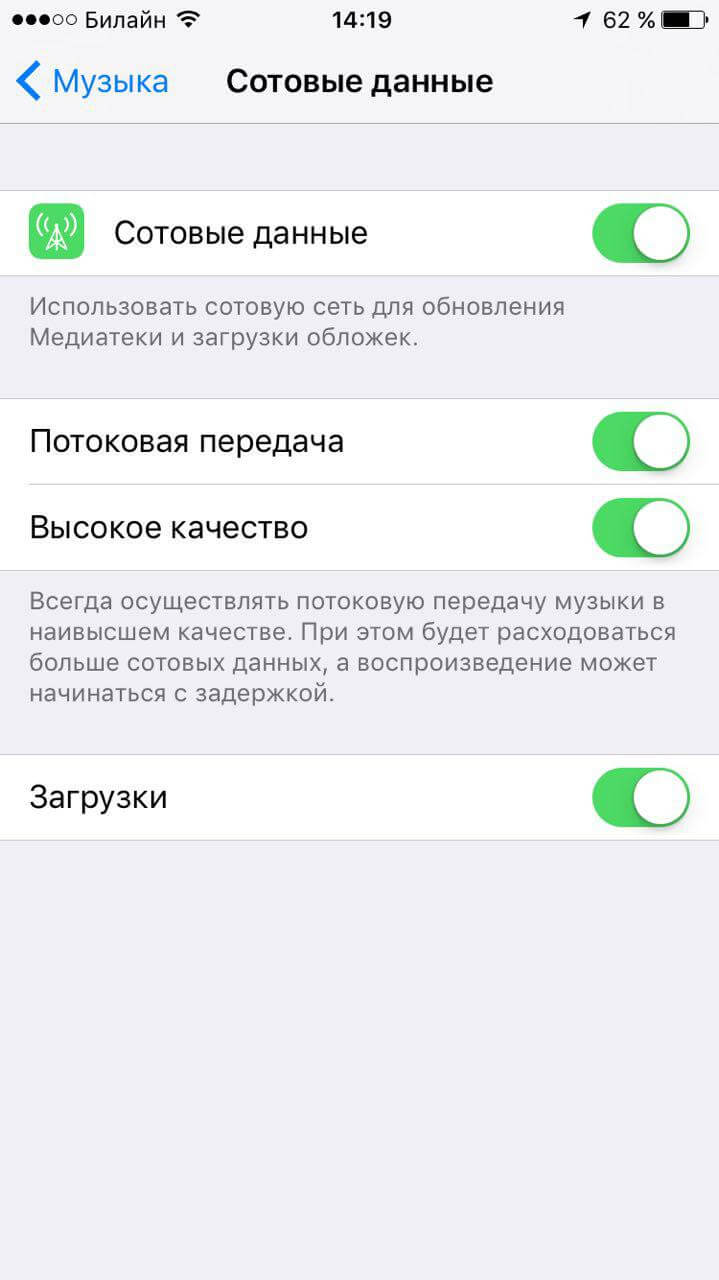- 5 способов сделать динамики iPhone громче
- 1. Переверните iPhone
- 2. Сверните ладонь вокруг динамика iPhone
- 3. Режим «Поздняя ночь» в эквалайзере
- 4. Поместите iPhone в миску
- 5. Сделайте динамик для iPhone сами
- Как настроить параметры эквалайзера на Apple Music, Spotify, Iphone 2021
- НЕ УМОЛКАЙ минус [ ORIGINAL Key ] Варианты минуса — ссылки под видео
- Настройка эквалайзера для Apple Music
- Регулировка эквалайзера для Spotify
- Facebook Места: как настроить параметры конфиденциальности
- Как настроить параметры и параметры конфиденциальности Windows 10 с помощью настроек
- Как настроить параметры игрового эмулятора на psp и ps vita
- Как повысить качество музыки в Apple Music
- 5 отличных способов улучшить звук на iPhone. Попробуйте!
- 1. Настройте воспроизведение в «Музыке»
- 2. Выберите высокое качество Apple Music
- 3. Слушайте «несжатое» аудио. Да, так можно
- 4. Подстройте эквалайзер под наушники
- 5. Замикшируйте записи в музыкальный сет
5 способов сделать динамики iPhone громче
Многие попадали в ситуацию, когда во время поездки выясняется, что Bluetooth-колонку забыли дома. Или, например, во время приготовления обеда пользователь пытается слушать подкаст, но из-за журчания крана и шипения сковороды ничего не слышно. Существует множество ситуаций, когда нужно увеличить громкость iPhone, однако нет возможности использовать Bluetooth-динамик или наушники.
Ниже описаны пять бесплатных и простых способов сделать iPhone немного громче.
1. Переверните iPhone
Динамики на iPhone находятся в нижней части устройства. Для увеличения громкости достаточно перевернуть устройство так, чтобы не заглушать звук какой-либо поверхностью или предметом, например, столешницей. Таким образом звук станет немного громче и чище. Подперев iPhone чем-либо, также убедитесь, что он расположен динамиков вверх.
2. Сверните ладонь вокруг динамика iPhone
Данный метод хорош, если вы держите iPhone в руках, например, для просмотра YouTube. Просто сверните ладонь полукругом возле динамика и звуковые волны смогут отражаться от руки по направлению к ушам.
3. Режим «Поздняя ночь» в эквалайзере
Выберите «Настройки» → «Музыка» → «Эквалайзер», а затем режим «Поздняя ночь».
Из всех доступных в iPhone режимов эквалайзера этот самый громкий. Однако, если звук на iPhone стоит на максимум, при работе в данном режиме можно услышать небольшие искажения.
4. Поместите iPhone в миску
Данному трюку уже много лет. Просто положите iPhone в миску, поставив его динамиком вниз. Звуковые волны будут отражаться от дна и боковых сторон выбранной посуды, увеличивая тем самым громкость.
5. Сделайте динамик для iPhone сами
Трюк с миской работает отлично, однако направить звуковые волны можно еще лучше. Все, что вам понадобится, это втулка от туалетной бумаги или рулона бумажных полотенец, пара пластиковых или бумажных стаканов и ножницы. Сделайте прорезь во втулке, достаточно большую, чтобы в нее поместился iPhone. Затем сделайте отверстия по бокам каждого стакана и наденьте их на втулку.
Источник
Как настроить параметры эквалайзера на Apple Music, Spotify, Iphone 2021
НЕ УМОЛКАЙ минус [ ORIGINAL Key ] Варианты минуса — ссылки под видео
Настройки эквалайзера или эквалайзера — очень упущенная особенность iPhone. Если вас не устраивает звук, исходящий из встроенных динамиков или даже через наушники или сторонний динамик, вы можете изменить его с помощью настроек эквалайзера.
Нет настоящего способа получить идеальные настройки эквалайзера, потому что вкус у всех разный, но вы можете использовать настройки для Apple Music или Spotify, чтобы настроить звук по своему вкусу. Предварительные настройки настраивают частоты звука, которые влияют на свойства, такие как высокие и низкие частоты, и оптимизируют их для ваших предпочтений прослушивания и среды. Так что да, настройка эквалайзера может улучшить звучание ваших недорогих или бюджетных колонок.
Настройка эквалайзера для Apple Music
Поскольку Apple Music встроена в iOS, настройки для изменения эквалайзера для воспроизведения Apple Music (или просто стандартного воспроизведения iTunes) можно найти в приложении « Настройки» .
Нажмите « Настройки» и прокрутите вниз, чтобы выбрать « Музыка» . Прокрутите еще раз, чтобы выбрать эквалайзер в разделе « Воспроизведение» .
Apple не позволяет точно настраивать параметры эквалайзера для воспроизведения музыки так же, как это делает Spotify, поэтому вместо этого вам придется выбрать один из пресетов. (Хотя на рабочем столе вы также можете настроить эквалайзер для каждой отдельной песни iTunes.) Предустановки создаются на основе жанра музыки, наиболее подходящего для данной конкретной аранжировки. EQ по умолчанию отключен, но вы можете выбрать:
- акустическое
- Bass Booster (делает вздымающиеся минимумы более заметными)
- Bass Reducer (делает гулкий минимум менее заметным)
- классическая
- танец
- глубоко
- Электронный
- Flat (отменяет любую предустановленную настройку iTunes в пользу плоских частот)
- Хип-хоп
- Джаз
- Поздняя ночь (обычно подавляет громкие звуки и усиливает тихие звуки; идеально, если вы находитесь на расстоянии)
- латынь
- громкость
- гостиная
- пиано
- поп
- R & B
- рок
- Маленькие колонки
- Произнесенное слово
- Treble Booster (делает максимумы более заметными)
- Treble Reducer (делает максимумы менее заметными)
- Vocal Booster
Совет: Прежде чем остановиться на одной, которая кажется наиболее привлекательной, сыграйте одну из ваших любимых песен — то, что, по вашему мнению, в значительной степени представляет вашу музыкальную коллекцию. Затем во время воспроизведения песни начните переключаться между различными настройками эквалайзера, чтобы почувствовать, какой из них лучше всего подходит для звучания песни.
Регулировка эквалайзера для Spotify
Чтобы настроить параметры эквалайзера в приложении Spotify, коснитесь значка меню в левом верхнем углу. Затем нажмите на маленький значок « Настройки» рядом с вашим именем. Выберите « Воспроизведение» и, наконец, выберите « Эквалайзер».
Spotify имеет все те же пресеты эквалайзера, что и настройки iOS, за исключением поздней ночи. (См. Выше для этих опций и некоторых объяснений.) Но в отличие от опций Apple, Spotify также включает в себя визуальный эквалайзер, который вы можете перетащить по своему вкусу.
Слово о частотах: все, что вам действительно нужно знать о них, это то, что чем ниже частота, тем ниже звук, которым будет управлять регулятор. Например, элементы управления 60 Гц и 150 Гц слева будут в основном работать на низких частотах, поэтому перетаскивание вверх увеличит звуки баса, а уменьшение вниз уменьшит. С другой стороны, частоты 2, 4 кГц и 15 кГц окружают высокие частоты, или максимумы.
Если вас не устраивает ни одна из предустановок, но вы все еще хотите включить эквалайзер, еще раз рекомендую сыграть одну из ваших любимых песен. Во время воспроизведения начните перетаскивать различные частоты вверх или вниз, чтобы увидеть, что вам больше нравится.
Читайте также: как испытать Hi-Fi аудио на вашем мобильном устройстве
Facebook Места: как настроить параметры конфиденциальности
Новая служба распределения мест Facebook может показать больше, чем вы хотите; вот как сохранить контроль за трансляцией ваших путешествий.
Как настроить параметры и параметры конфиденциальности Windows 10 с помощью настроек
Узнайте, как настроить параметры и параметры конфиденциальности в Windows 10 с помощью настроек app & control, что и как ваш ПК делится данными и информацией с Microsoft.
Как настроить параметры игрового эмулятора на psp и ps vita
Узнайте, как настроить параметры различных эмуляторов вашего взломанного PS Vita для оптимального игрового процесса.
Источник
Как повысить качество музыки в Apple Music
Пожалуй, только истинные аудиофилы способны отличить одно качество звука от другого. С другой стороны, вы платите за сервис Apple Music 169 рублей в месяц, и логично требовать от него музыку в максимально высоком качестве. По умолчанию данная функция отключена в iOS, но ее можно включить — заодно узнать и другие не менее интересные подробности.
Сначала нужно открыть раздел «Музыка» в настройках iPhone. Прокрутите до пункта «Сотовые данные», а затем активируйте тумблер «Высокое качество». После этого потоковая передача музыки будет осуществляться в наивысшем качестве.
Кроме этого, в разделе «Музыка» можно узнать, сколько места занимают загруженные треки (и прямо здесь же удалить их, если у вас не хватает места на iPhone). Также предусмотрена возможность включить функцию Genius — тогда Apple Music будет автоматически собирать данные о вашей музыке и включать треки в соответствии с предпочтениями.
Конечно, и здесь не обошлось без ложки дегтя. Как только вы активируете высокое качество в Apple Music, потребление интернет-трафика начнет расти на глазах, поэтому если у вас не полностью безлимитный мобильный интернет, лучше, наверное, слушать треки в обычном качестве.
Источник
5 отличных способов улучшить звук на iPhone. Попробуйте!
Устройства Apple всегда отличались сбалансированным звучанием, которое подходит для воспроизведения подавляющего числа музыкальных жанров. Тем не менее, оно устраивает далеко не всех пользователей.
Если вы входите в число тех, кто хочет улучшить звук музыки на iPhone, эти советы специально для вас. Мы собрали вместе самые простые рекомендации по улучшению качества воспроизведения, которые помогут вам получить от музыки больше удовольствия.
? За советы спасибо ребятам из re:Store.
1. Настройте воспроизведение в «Музыке»
В меню «Настройки» > «Музыка» > «Воспроизведение» можно поработать с тремя пунктами:
«Эквалайзер» — с этим пунктом можно экспериментировать, в зависимости от оборудования, которое вы используете вместе с iPhone:
- «Больше низких» отлично подойдет, если вы используете AirPods.
- «Поздняя ночь» увеличит громкость воспроизведения через динамики.
- «Тонкомпенсация» выравнивает звук по кривой «равной громкости», и это улучшает его на низкой громкости.
«Ограничение громкости» следует использовать, если источник, который вы чаще всего использует, плохо справляется с воспроизведением на максимуме. В противном случае отключайте.
«Коррекция громкости» выравнивает уровень текущей композиции по отношению к предыдущей. Чтобы каждая композиция играла более эмоционально, эту настройку лучше отключить.
2. Выберите высокое качество Apple Music
По умолчанию в меню «Настройки» > «Музыка» > «Сотовые данные» пункт «Высокое качество» отключен. Это дает возможность слушать музыку из Apple Music даже в условиях нестабильного мобильного интернета и расходовать минимальное количество трафика.
Тем не менее, если мы говорим об улучшении качества звука, то всем пользователям Apple Music нужно обязательно попробовать включить то самое «Высокое качество».
Даже более менее стабильного 3G уже достаточно для воспроизведения треков из стримингового сервиса, LTE вообще с головой. Но вот трафик в этом случае будет улетать чуть ли не в 3-4 раза быстрее, поэтому лучше задуматься о безлимите.
3. Слушайте «несжатое» аудио. Да, так можно
В 2018 году пользователи до сих пор делятся на два типа: первые души не чают в стриминговых сервисах по примеру Apple Music, а вот вторые продолжают выступать за аудиозаписи без сжатия.
Если вы задумались о повышении качества звука с iPhone и вам не критично использовать именно Apple Music, попробуйте приложение Flacbox (бесплатно + покупки).
С помощью этой программы вы сможете открыть практически любой музыкальный файл на своем iPhone. Для этого его даже не нужно скачивать — можно использовать облачные хранилища, подключенный к Wi-Fi компьютер и флэш-накопители PowerDrive.
Используйте файлы формата FLAC, чтобы получить максимальное качество воспроизведения. Некоторые утверждают, что сегодня разницу между сжатой и несжатой музыкой услышать практически невозможно, но это отнюдь не так.
4. Подстройте эквалайзер под наушники
Многие сторонние приложения (тот же Flacbox) откроют вам доступ не к простому, а к многополосому эквалайзеру на 10 «дорожек» с предусилителем и целым веером из предварительно подготовленных настроек-пресетов.
Он поможет вам настроить звучание в соответствии с личным чувством прекрасного: выжать из своих наушников или динамика iPhone максимум.
Жаль только, что Flacbox и подобные приложения не могу получить доступ к Apple Musiс.
5. Замикшируйте записи в музыкальный сет
Если речь не о личном прослушивании музыкальных композиций, а о групповом, в данном случае на первое место выходит не просто качественный звук, а воспроизведение, которое не прерывается паузами.
Когда в следующий раз соберете друзей и устроите вечеринку, обязательно попробуйте приложения, миксующие выбранные песни без пауз.
Самая известная из подобных программ – djay Pro for iPhone (749 руб.). Бесплатный аналог – Pacemaker Music.
Достаточно просто сформировать плейлист из любимых записей, подключить iPhone к колонкам погромче и включить автомикс.
Подобные приложения особенно актуальны для праздников, и до Нового года их нужно научится использовать на все 100%.
Источник